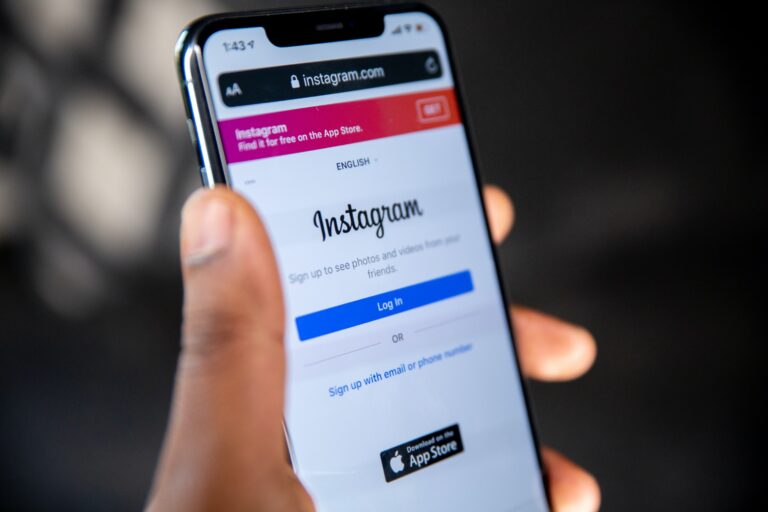[العمل] 9 طرق لإصلاح خطأ مكالمة iPhone فشل
هل يستمر iPhone في قول "فشل الاتصال" في كل مرة تحاول فيها الاتصال بشخص ما؟ هذه مشكلة واسعة الانتشار حيث واجه العديد من المستخدمين مشكلات فشل الاتصال على أجهزة iPhone الخاصة بهم. وبما أنك هنا ، فمن المحتمل أنك أيضًا تواجه المشكلة على جهاز iPhone الخاص بك. إذا كان الأمر كذلك ، فلا تقلق ؛ فيما يلي تسع طرق سريعة إصلاح خطأ فشل مكالمة iPhone.
فشل خطأ مكالمة على iPhone؟ هنا الإصلاح
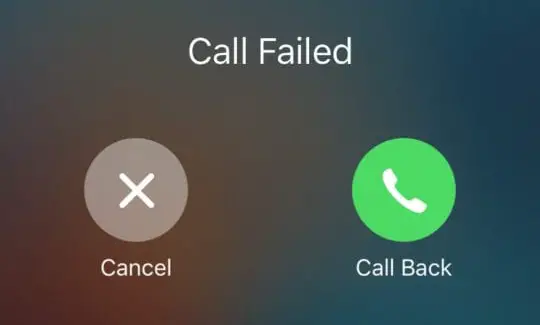
الآن ، قد يتساءل الكثير منكم ما هو السبب الحقيقي لفشل مكالمات iPhone؟ حسنًا ، لا يوجد سبب محدد لهذه المشكلة. قد يكون هذا بسبب وجود شبكة خاطئة ، أو مشكلات في الناقل ، أو مشكلات في البرامج ، وما إلى ذلك. فيما يلي عشر طرق لإصلاح مشكلات فشل الاتصال على جهاز iPhone الذي يعمل بنظام التشغيل iOS 14 أو إصدار سابق.
خطوات إصلاح مشكلة "فشل الاتصال" على أي iPhone
1. تحقق من تغطية الشبكة
أحد الأسباب الأكثر شيوعًا لفشل مكالمات iPhone هو سوء الاستقبال. لذا تحقق مما إذا كانت منطقتك بها إشارة شبكة سيئة وما إذا كانت المشكلة تحدث فقط عندما تكون في منطقة معينة. إذا كان الأمر كذلك ، فإن المشكلة تتعلق بالشبكة وليس هناك الكثير مما يمكنك فعله حيال ذلك.
إذا تم فصل المكالمة تلقائيًا بين الاثنين ، متبوعة برسالة "فشل الاتصال" ، فهذا على الأرجح بسبب ضعف إشارة الشبكة في كل طرف.
2. قم بالتبديل إلى وضع الطائرة
إذا كنت ترى باستمرار مطالبة "مكالمة فاشلة" عند محاولة إجراء مكالمة ، فقم بتشغيل وضع الطائرة ، ثم قم بإيقاف تشغيله بعد بضع ثوان. يجب أن تكون الآن قادرًا على إجراء مكالمات دون أي مشاكل.
يمكنك تنشيط وضع الطائرة من خلال النقر على أيقونة الطائرة في الزاوية اليسرى العليا من مركز التحكم. بدلاً من ذلك ، يمكن أيضًا إمالتها من خلال تعديلاة. كما أنه يساعد إذا كنت في منطقة شبكة سيئة.
3. أعد تشغيل جهاز iPhone الخاص بك
 يمكن أن تؤدي إعادة التشغيل السريعة إلى إصلاح معظم المشكلات والأخطاء المؤقتة على هاتفك. لذلك ، اضغط مع الاستمرار على مفتاح التشغيل وحرك رمز الطاقة إلى اليمين لإيقاف تشغيل جهاز iPhone الخاص بك. ثم اضغط لفترة طويلة على مفتاح التشغيل لتشغيله مرة أخرى.
يمكن أن تؤدي إعادة التشغيل السريعة إلى إصلاح معظم المشكلات والأخطاء المؤقتة على هاتفك. لذلك ، اضغط مع الاستمرار على مفتاح التشغيل وحرك رمز الطاقة إلى اليمين لإيقاف تشغيل جهاز iPhone الخاص بك. ثم اضغط لفترة طويلة على مفتاح التشغيل لتشغيله مرة أخرى.
تحقق الآن مما إذا كان يمكنك إجراء مكالمات. خلافًا لذلك ، تابع الخطوات الأخرى أدناه.
4. اطلب # 31 # * (إظهار الرقم)
افتح برنامج الاتصال على جهاز iPhone الخاص بك واطلب * # # 31. إنه رمز مخفي في iOS لتعطيل إخفاء هويتك الصادرة. يمكنك الاتصال به للتحقق مما إذا قمت بطريق الخطأ بتعيين رقمك ليتم حجبه ، والذي بدوره قد يكون سبب مشكلة فشل المكالمة.
5. قم بإزالة بطاقة SIM وإعادة إدخالها

ستؤدي إزالة بطاقة SIM وإعادة إدخالها إلى منح iPhone بداية جديدة وإصلاح جميع مشكلات اتصال الشبكة.
6. إعادة ضبط إعدادات الشبكة
يمكن أن تساعد إعادة تعيين إعدادات الشبكة في إصلاح خطأ "مكالمة فاشلة" على جهاز iPhone الخاص بك. ومع ذلك ، لاحظ أن هذا سيؤدي أيضًا إلى محو جميع كلمات مرور Wifi المحفوظة وإعدادات VPN.
- Ouvert تعديلاة على جهاز iPhone الخاص بك.
- اتجه نحو عام > إعادة تعيين.
- انقر هنا إعادة تعيين إعدادات الشبكة.
- أدخل رمز مرور iPhone الخاص بك للمتابعة.
- صنبور إعادة تعيين إعدادات الشبكة مرة أخرى للتأكيد.
7. تحديث إعدادات المشغل
يمكن أن يتسبب التحديث المعلق لشركة الجوال في حدوث مشكلات في المكالمات على جهاز iPhone الخاص بك. لذا تحقق مما إذا كان لديك تحديث معلق لإعدادات المشغل وقم بتثبيته إذا كان متاحًا ، على النحو التالي:
- Ouvert تعديلاة على جهاز iPhone الخاص بك واضغط على عام.
- ثم اضغط عن.
- انتظر حوالي دقيقة أو دقيقتين.
- إذا رأيت رسالة مطالبة تقول تحديث إعدادات المشغل، انقر تحديث.
- يرجى الانتظار حتى يتم تثبيت تحديث إعدادات المشغل. ثم أعد تشغيل جهاز iPhone الخاص بك.
حاول الآن إجراء مكالمة لمعرفة ما إذا كنت تواجه المشكلة مرة أخرى. ألم تشاهد أي مطالبة بالتحديث؟ من المحتمل ألا يتوفر تحديث لشركة الجوال لجهاز iPhone الخاص بك - يمكنك تخطي هذه الخطوة.
8. قم بتحديث iOS إلى أحدث إصدار
يمكن أن يتسبب خطأ في البرنامج الثابت الحالي لجهاز iPhone الخاص بك في حدوث مشكلات في فشل الاتصال على الجهاز. لذا ، تحقق من ذلك وقم بتحديثه إلى أحدث إصدار متاح من iOS ، خاصة إذا كنت تستخدم الإصدار التجريبي أو قديمًا جدًا. للتحقق من وجود تحديثات:
- Ouvert تعديلاة على جهاز iPhone الخاص بك.
- انقر الإعدادات> عام.
- صنبور تحديث البرنامج وتنزيل التحديث وتثبيته إذا كان متاحًا.
9. لا شيء يعمل؟ جرب ذلك
- اتصل بخدمة العملاء لدى المشغل لمعرفة السبب المحتمل لفشل المكالمة.
- يمكنك محاولة استخدام بطاقة SIM مع الهواتف الأخرى.
- استخدم أيضًا بطاقات SIM الأخرى مع جهاز iPhone الخاص بك لمعرفة ما إذا كانت المشكلة تتعلق ببطاقة SIM أو مشغل شبكة الجوال أو هاتفك نفسه.
إذا كانت لديك مشاكل مع بطاقة SIM ، فاختر استبدال بطاقة SIM من متجر مزود الخدمة في منطقتك. ومع ذلك ، إذا كنت تعتقد أن هناك خطأ ما بهاتفك ، فاتصل بدعم Apple أو اصطحبه إلى مركز الخدمة لمزيد من استكشاف الأخطاء وإصلاحها.
نوصي بإعادة تعيين جهاز iPhone الخاص بك مرة واحدة. لكن هذا قد لا يكون ممكنًا للجميع لأنه يمحو جميع البيانات.
حزمة
هذه بعض الحلول المفيدة لإصلاح خطأ فشل مكالمة iPhone. جربهم وأخبرني أيهم ساعدك في التخلص من مشكلات فشل المكالمات على جهاز iPhone الخاص بك. أنا أيضًا واجهت المشكلة ، لكنها كانت خاصة بالمناطق ذات الشبكة الضعيفة. على أي حال ، اسمحوا لي أن أعرف تجربتك في التعليقات أدناه.
اقرأ أيضًا: 5 طرق لإصلاح مشكلة الرسائل النصية المرسلة من بطاقة SIM على iPhone
بعض النصائح والحيل المفيدة الأخرى لك
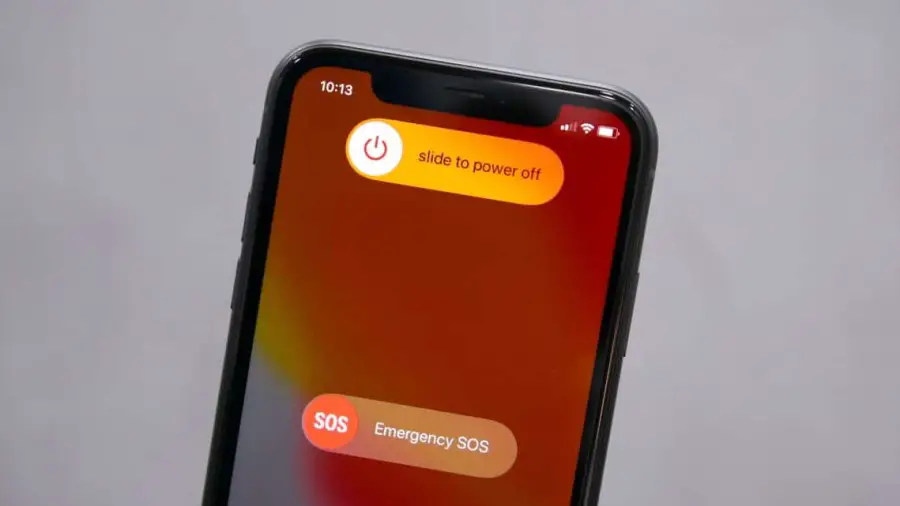 يمكن أن تؤدي إعادة التشغيل السريعة إلى إصلاح معظم المشكلات والأخطاء المؤقتة على هاتفك. لذلك ، اضغط مع الاستمرار على مفتاح التشغيل وحرك رمز الطاقة إلى اليمين لإيقاف تشغيل جهاز iPhone الخاص بك. ثم اضغط لفترة طويلة على مفتاح التشغيل لتشغيله مرة أخرى.
يمكن أن تؤدي إعادة التشغيل السريعة إلى إصلاح معظم المشكلات والأخطاء المؤقتة على هاتفك. لذلك ، اضغط مع الاستمرار على مفتاح التشغيل وحرك رمز الطاقة إلى اليمين لإيقاف تشغيل جهاز iPhone الخاص بك. ثم اضغط لفترة طويلة على مفتاح التشغيل لتشغيله مرة أخرى.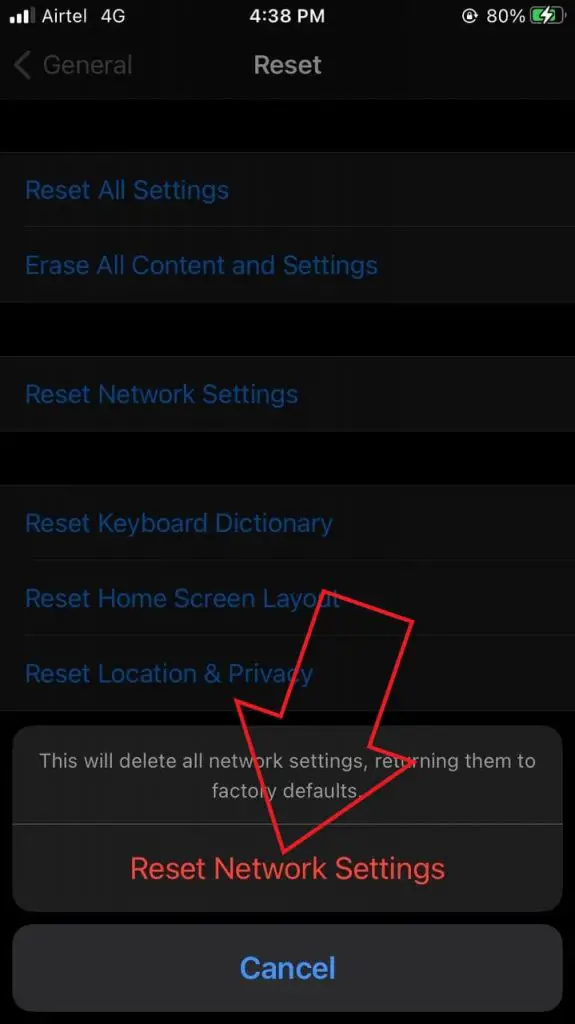
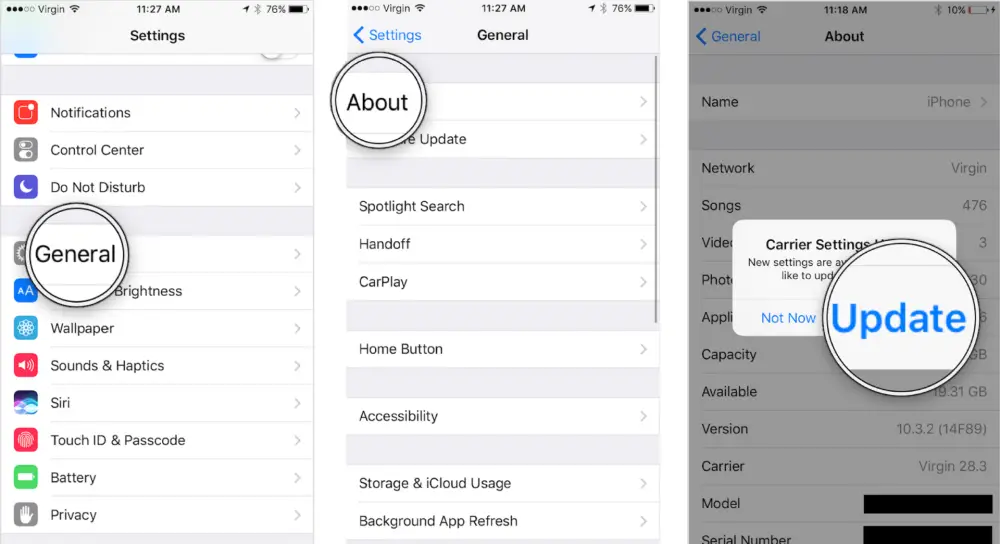

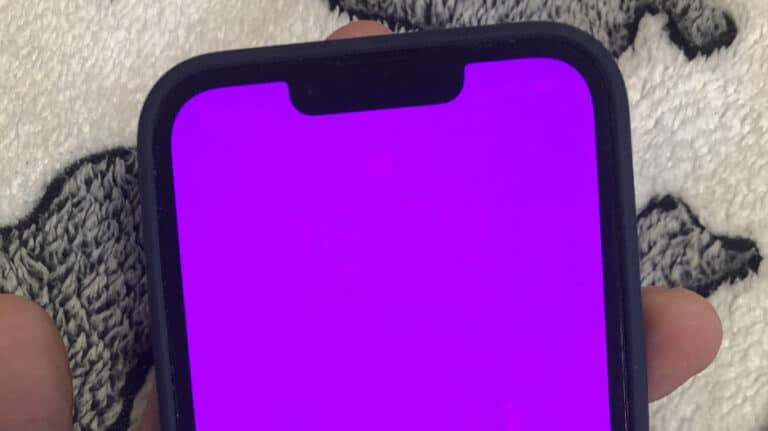
![كيف تلعب ألعاب NES على أي هاتف ذكي يعمل بنظام Android [دليل متعمق]](https://www.neuf.tv/wp-content/uploads/2022/06/1656035701_Comment-jouer-a-des-jeux-NES-sur-nimporte-quel-smartphone.-768x432.jpg)